En el mundo de los negocios modernos, correo electrónico sirve en parte la función de un teléfono; es una parte integral de la comunicación corporativa entre los empleados de la compañía, con los clientes y socios externos. Enviar y recibir mensajes de correo electrónico es simple, pero la funcionalidad de las aplicaciones de correo electrónico como Microsoft Outlook es mucho más amplio que el de un teléfono regular. Desafortunadamente, algunos usuarios no siempre entienden completamente cómo aplicar correctamente todas estas funciones. Algunas de las características del mal uso de Microsoft Office Outlook 2003 y Outlook 2002 se enumeran en la lista conveniente por debajo. Algunos de ellos se refieren a la utilización de carpeta personalizada entidades y facetas de categorización de datos.
Tabla de contenido
- ¿Por qué necesita para Crear nueva carpeta en Outlook?
- Cómo utilizar Outlook carpeta Funcionalidad?
- varias líneas de previa de los mensajes
- Al seleccionar el buzón principal para recibir mensajes de correo electrónico
- Creación de carpetas de búsqueda para consultar sólo los mensajes específicos
- Limpieza de carpetas utilizando criterios predefinidos
Después de las extremidades inferiores, personal de oficina y los usuarios de Outlook podrán trabajar de forma más productiva con la solución. Así que si quieres llegar a la máxima eficiencia y la productividad del equipo, entonces es hora de que usted es consciente de cómo crear una nueva carpeta en Outlook y utilizarla para la clasificación de datos a cabo.
¿Por qué necesita para Crear nueva carpeta en Outlook?
La mayoría de los usuarios de Outlook utilizan activamente reglas y carpetas cuando se trabaja con el correo electrónico. En este caso, la estructura de carpetas puede ser profunda y ramificada. Dependiendo de sus necesidades y preferencias, usted puede crear correo electrónico de Outlook con tantas carpetas como sea necesario y ordenar a cabo de la manera que funciona mejor para usted. Al cambiar el buzón, cuando se mueve y la migración a otros sistemas de correo, al crear nuevos perfiles de Outlook, tu nueva carpeta la estructura será de gran beneficio para usted. Por no hablar de la simple transferencia de la jerarquía de carpetas existente a otro nivel de apego oa otra carpeta – eso es sólo una funcionalidad de guardar la vida de la. Qué es más, cuando se utiliza buzones de Exchange Server y carpetas públicas, puede establecer permisos para cada carpeta.
Nota: el rendimiento de Outlook se puede disminuir significativamente si una de las carpetas de Outlook almacena más de 100,000 correos electrónicos en el interior. Se recomienda el uso de múltiples carpetas para organizar los mensajes de correo electrónico de Outlook.
Cómo utilizar Outlook carpeta Funcionalidad?
Outlook es lo más poderosa herramienta de correo electrónico para gestionar la comunicación en línea, la organización de eventos, y la programación de tareas. Si nunca ha utilizado el servicio, considerar la adopción de su mano en ella. Estas son algunas de las posibilidades no evidentes de esta solución que puede ser útil para usted:
1 Los correos electrónicos de previsualización
Utilice la vista previa de correo electrónico para ver véase la dirección de correo electrónico del remitente, su tema, y la primera línea del texto del mensaje. El último parámetro de Outlook puede ser personalizado. Para hacer esto, es necesario abrir la “Vista” ficha, encuentra el “Mostrar mensaje” botón, y seleccionar el número de líneas requerido. Si lo desea, también se puede desactivar la visualización. Outlook también le preguntará si desea aplicar el parámetro de ajuste sólo a esta carpeta o para todos los buzones – comprobar lo que mejor se adapte.

2 El buzón principal
Si tiene varias cuentas en Outlook, es posible que usted pueda seleccionar un correo electrónico en particular como la principal para que la carpeta correspondiente se abre al iniciar el correo. Para hacer esto, sólo tiene que hacer clic “Archivo”, mover a “Opciones” y recoger la “Avanzado” ficha, que se encuentra en el panel izquierdo.

En la sección “inicio y salida de Outlook” Perspectivas de, haga clic en el “Vistazo..” botón. En “Seleccione una carpeta” caja de diálogo, encontrar en la cuenta deseada y seleccione “Bandeja de entrada” o cualquier otra carpeta que se adapte mejor para este propósito.
3 Las carpetas de búsqueda
Si a menudo la búsqueda de letras en la bandeja de entrada de Outlook escribiendo las mismas palabras y expresiones en la cadena de búsqueda, puede simplificar la tarea. Outlook admite carpetas de búsqueda o carpetas inteligentes. Configurarlas, y usted puede olvidarse de clasificación manual de su correspondencia. Haga clic en el “Carpeta” ficha y pase a la “Nueva carpeta de búsqueda” sección. En la ventana que aparece, usted puede escoger la carpeta de búsqueda de opciones de la plantilla de correo electrónico Outlook o crear su propia.
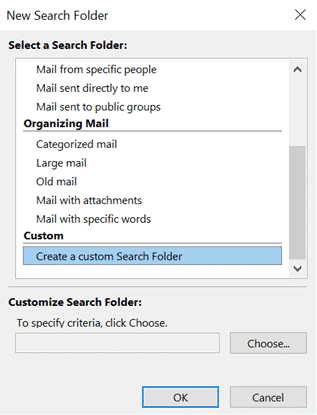
Si no está satisfecho con el módulo de plantillas de Outlook, siempre se puede hacer doble clic en “Crear una carpeta de búsqueda personalizada” en la parte inferior de la lista. Introduzca el nombre de la carpeta, hacer clic “criterios”, y especificar las condiciones para la selección de los mensajes en ella.
4 Las carpetas de limpieza
Esta característica elimina automáticamente las entradas redundantes en la carpeta seleccionada. El exceso se refiere a las copias de las cartas citadas. Para comprobar la función en la acción, botón derecho del ratón sobre la carpeta donde se acumulan las duplicaciones y copias de correos electrónicos, y seleccione “Hasta limpia carpeta“.
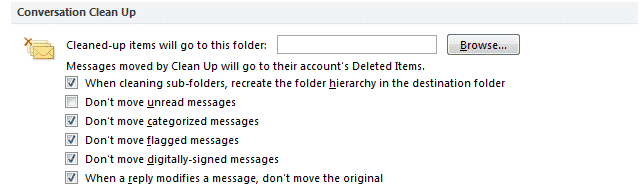
Puede especificar qué mensajes se considera redundante. Para hacer esto, seleccionar “Archivo”, hacer clic “Opciones”, luego ve a “Correo”, y baje hasta “Conversación Clean Up” sección. Aquí existe la posibilidad de configurar la limpieza de manera que no afecte a la materia importante perspectiva de la bandeja de entrada y seleccionar la carpeta dónde se mueven las letras innecesarias a. Por defecto, que se envían a la “Elementos eliminados” carpeta.
última palabra
Como se puede ver, existe un número ilimitado de funciones de Outlook se puede beneficiar de cuando se sabe cómo usarlos. crear diferentes tipos de carpetas para ordenar los datos de Outlook y gestionar de manera eficiente.
leer también:
- Cómo transferir carpetas y correos electrónicos de Thunderbird a Outlook
- Cómo encontrar una carpeta en Outlook








